
时间:2021-01-25 18:36:23 来源:www.win10xitong.com 作者:win10
随着win10系统不断的更新升级,到现在已经非常稳定了,但仍然还是要遇到Win10“以快捷方式安装字体”后无法显示文字的问题。如果你平时没有经常琢磨系统知识,那这次就可能不知道该如何处理了。那么Win10“以快捷方式安装字体”后无法显示文字问该怎么办呢?在查阅了很多资料后,小编整理了方法步骤:1、按下Win+x 组合键打开超级菜单,点击【程序和功能】;2、在左侧点击 查看已安装的更新 就可以彻底解决了。我们下面一起来看看更详细的Win10“以快捷方式安装字体”后无法显示文字的详尽处理技巧。
步骤如下:
1.按Win x打开超级菜单,点击【程序和功能】;
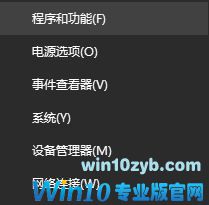
2.点击左侧查看已安装的更新;
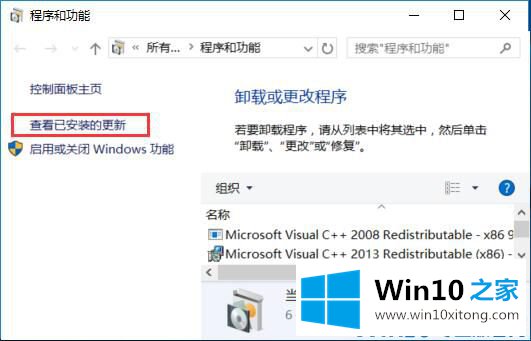
3.在补丁中找到[KB4015583],右键选择[卸载];

4.卸载后,打开浏览器并键入:https://support . Microsoft.com/en-us/help/3073930/how-to-temporary-prepare-a-driver-update-from-重装in-window
5.单击立即下载“显示或隐藏更新”疑难解答软件包。在打开的网站中,如图所示:
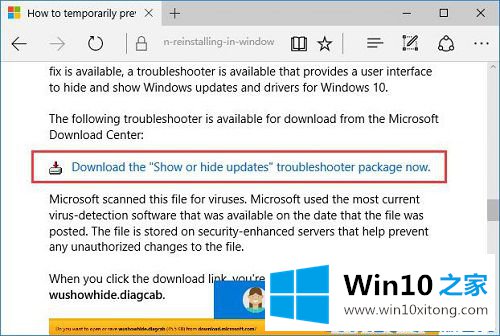
6.下载后双击运行wushowhide.diagcab,点击隐藏更新,然后选择KB4015583,这是你不需要更新的补丁,所以系统不会自动安装这个补丁。如果你后悔了,点击显示隐藏更新,你可以在这里找到隐藏补丁。
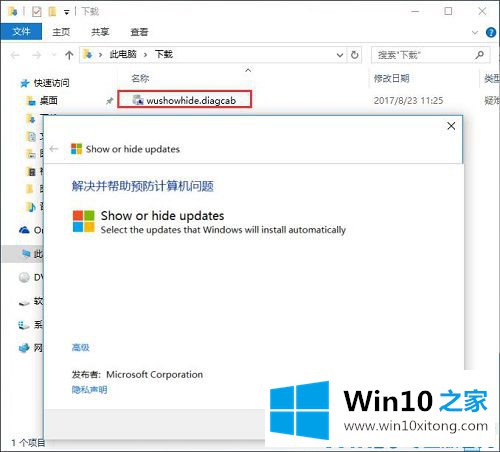
从上面的内容中我们可以看到详细的Win10“以快捷方式安装字体”后无法显示文字的详尽处理技巧,小编很乐意为大家分享win系统的相关知识。